
Inhaltsverzeichnis:
- Autor John Day [email protected].
- Public 2024-01-30 07:17.
- Zuletzt bearbeitet 2025-01-23 12:52.

Dieses Projekt entstand, weil meine Schulprojektgruppe und ich mehrere Audioquellen auf einen Audioverstärker umschalten mussten. Bei der Suche im Internet nach einer Art Audio-Switch-Modul für Arduino konnten wir nichts Vergleichbares finden. Ich kannte bereits einen Chip, der analoge Signale schalten kann, aber auch dafür gab es keine wirklich brauchbaren Mudules. Also habe ich mich an die Arbeit gemacht und meine eigenen erstellt.
Schritt 1: Was brauchen Sie?

Diese Platine ist komplett SMD (mit Ausnahme der Stiftleisten), was bedeutet, dass alle Komponenten oben auf der Platine gelötet sind. Dadurch sind die Lötverbindungen sehr klein und damit schwieriger zu löten als Durchsteckbauteile. Aus diesem Grund empfehle ich Ihnen, dies nicht zu versuchen, ohne vorher mit größeren Komponenten zu üben.
Stückliste:
- 1x 74HC139
- 1x CD4052
- 10x 10uF Kondensator (0805) (bipolar)
- 4x LED (0805)
- 4x 330 Ohm Widerstand (0805)
- 5x weibliche Audiobuchse
- 1x 5-poliger Header
Es gibt auch eine aus EasyEda exportierte Stückliste:
Schritt 2: Der Schaltplan erklärt
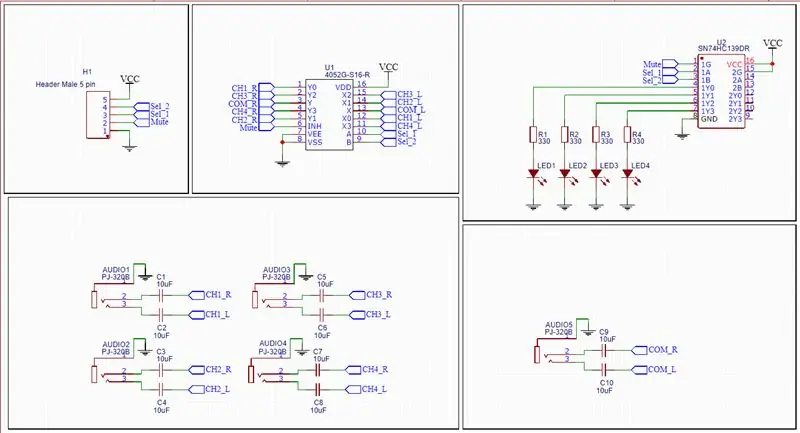
Ich werde nur kurz auf die Funktionsweise der Schaltpläne eingehen, damit die meisten Leute dies verfolgen können, wenn sie wollen.
Da die Stiftleiste nicht so interessant ist, kommen wir zum 4052-Chip. Dieser Chip ist ein Dual-Analog-Umschalter und schaltet, wie der Name schon sagt, das Audiosignal von einem seiner vier Eingänge um und leitet es an den einen Ausgang. Da Audio die meiste Zeit in Stereo ist, benötigen wir zwei Audio-Umschalter. Hier kommt das "Dual" ins Spiel. Die Beschriftungen sind mit CH1_L für "Kanal 1 links" oder COM_L für "gemeinsam links" gekennzeichnet und können bis zu den Klinkensteckern verfolgt werden.
Als nächstes kommt der SN74HC139. Dies ist ein Demultiplexer, aber machen Sie sich keine Sorgen über diesen seltsamen Begriff. Seine Hauptfunktionalität besteht darin, anzuzeigen, welcher Kanal derzeit ausgewählt ist, um das Audiosignal zu passieren. Dies ist der Teil, wo ich einen kleinen Fehler gemacht habe. Es sollte eine LED am ausgewählten Kanal aufleuchten, aber so wie es ist, leuchtet es alle LEDs AUSSER des ausgewählten Kanals. Sie können sich die LEDs also als "Dieser Kanal ist stummgeschaltet"-Anzeigen vorstellen.
Die einzigen Teile, die übrig bleiben, sind die Audio-Klinkenanschlüsse. Hier gibt es eigentlich nichts besonderes zu sehen. Das einzige, was seltsam erscheinen mag, sind die Kondensatoren. Dies sind Entkopplungskondensatoren und sie blockieren DC-Signale und lassen AC-Signale wie Audio durch.
Schritt 3: Bestellung einer Platine
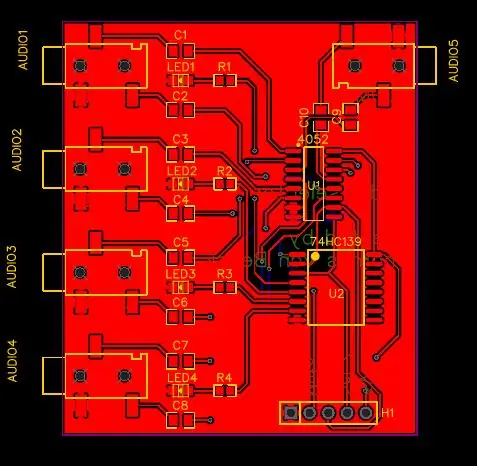
Wie Sie vielleicht auf den Fotos der echten Platine gesehen haben, musste ich eine Verbindung mit einem Draht herstellen, den ich nicht geplant hatte. Dies liegt daran, dass das Paket des 74HC139 nicht korrekt ist (ein Fehler der EasyEda-Bibliothek).
Dieser Fehler wurde nicht behoben, also bedenken Sie dies bei der Bestellung!
Schritt 4: Verwenden des Boards

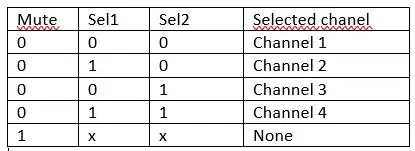
Das erste, was Sie tun müssen, ist, das Board mit 5 Volt zu versorgen, da es ohne es nicht funktioniert. Alle Logik funktioniert auch auf 5 Volt. Verbinden Sie Sel1, Sel2 und Mute mit dem Arduino, da sie von keinem Widerstand nach oben oder unten gezogen werden. Wenn sie nicht verbunden sind, schweben sie, was ein seltsames Verhalten hervorruft.
Dieses Board verfügt über eine Mute-Funktion, die verhindert, dass Signale durch das Board gelangen. Im stummgeschalteten Zustand leuchten alle LEDs. Um das Board stumm zu schalten, ziehen Sie den Pin hoch.
Um einen Kanal auszuwählen, sollte zuerst die Stummschaltung deaktiviert werden. Mit den beiden Sel-Pins können Sie einen Kanal gemäß der Wahrheitstabelle auswählen.
Schritt 5: Ende
Vielen Dank für das Auschecken meiner instructable. Ich hoffe, das war für Sie von Nutzen. Wenn Sie noch Fragen haben, hinterlassen Sie diese in den Kommentaren. Meistens antworte ich innerhalb weniger Tage.
Empfohlen:
Erste Schritte mit Amara: 7 Schritte

Erste Schritte mit Amara: Amara ist ein kostenloser Untertitel-Editor, mit dem Sie ganz einfach Untertitel zu Videos hinzufügen können – vom Unterricht bis zum persönlichen Gebrauch. Diese Anweisungen helfen Ihnen, ein Amara-Konto einzurichten, damit Sie schnell und einfach Untertitel hinzufügen können
Erste Schritte mit der Heimautomatisierung: Home Assistant installieren: 3 Schritte

Erste Schritte mit der Hausautomation: Home Assistant installieren: Wir starten jetzt die Hausautomationsserie, in der wir ein Smart Home erstellen, das es uns ermöglicht, Dinge wie Licht, Lautsprecher, Sensoren usw. über einen zentralen Hub zusammen mit einem Sprachassistent. In diesem Beitrag erfahren Sie, wie Sie in
Erste Schritte mit dem SkiiiD-Editor: 11 Schritte

Erste Schritte mit dem SkiiiD-Editor: skiiiD-Editor, Entwicklungsboard-Firmware IDEskiiiD-Editor basiert auf skiiiD (Firmware Development Engine). Jetzt ist es mit Arduino UNO, MEGA und NANO mit 70+ Komponenten kompatibel.BetriebssystemmacOS / WindowsInstallierenBesuchen Sie die Website https:
Erste Schritte mit Python: 7 Schritte (mit Bildern)

Erste Schritte mit Python: Programmieren ist großartig! Es ist kreativ, macht Spaß und gibt Ihrem Gehirn ein mentales Training. Viele von uns wollen etwas über Programmieren lernen, aber überzeugen sich selbst davon, dass wir es nicht können. Vielleicht hat es zu viel Mathematik, vielleicht der Jargon, der erschreckend herumgeworfen wird
Raspbian in Raspberry Pi 3 B ohne HDMI installieren - Erste Schritte mit Raspberry Pi 3B - Einrichten Ihres Raspberry Pi 3: 6 Schritte

Raspbian in Raspberry Pi 3 B ohne HDMI installieren | Erste Schritte mit Raspberry Pi 3B | Einrichten Ihres Raspberry Pi 3: Wie einige von Ihnen wissen, sind Raspberry Pi-Computer ziemlich großartig und Sie können den gesamten Computer nur auf einer einzigen winzigen Platine bekommen. Das Raspberry Pi 3 Model B verfügt über einen Quad-Core 64-Bit ARM Cortex A53 mit 1,2 GHz getaktet. Damit ist der Pi 3 ungefähr 50
